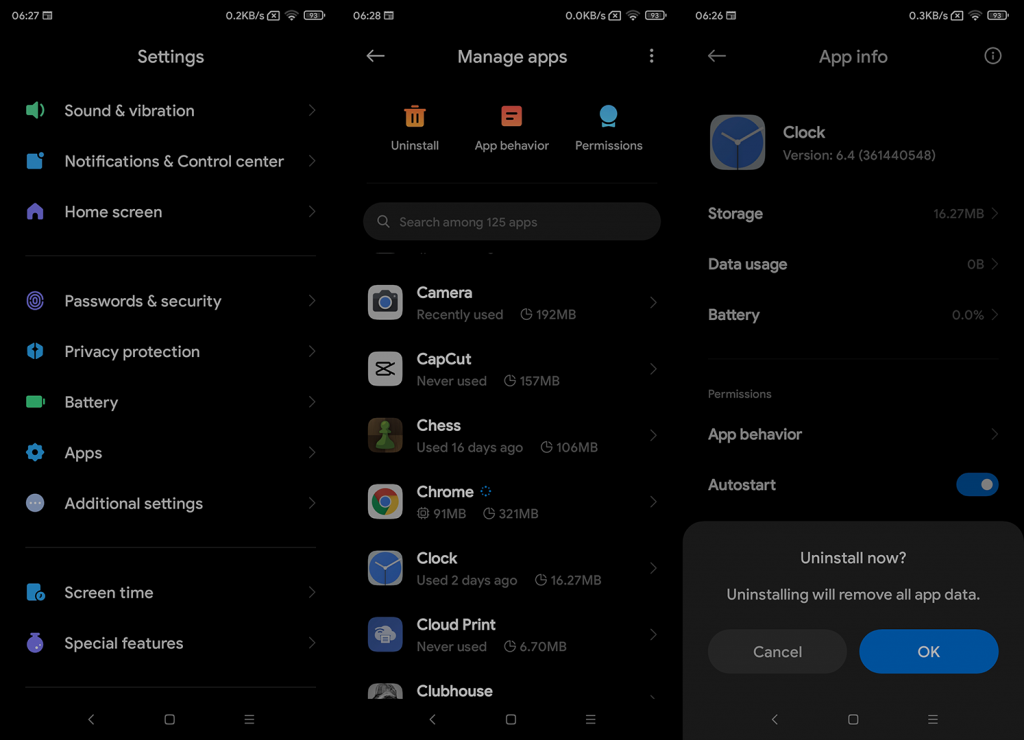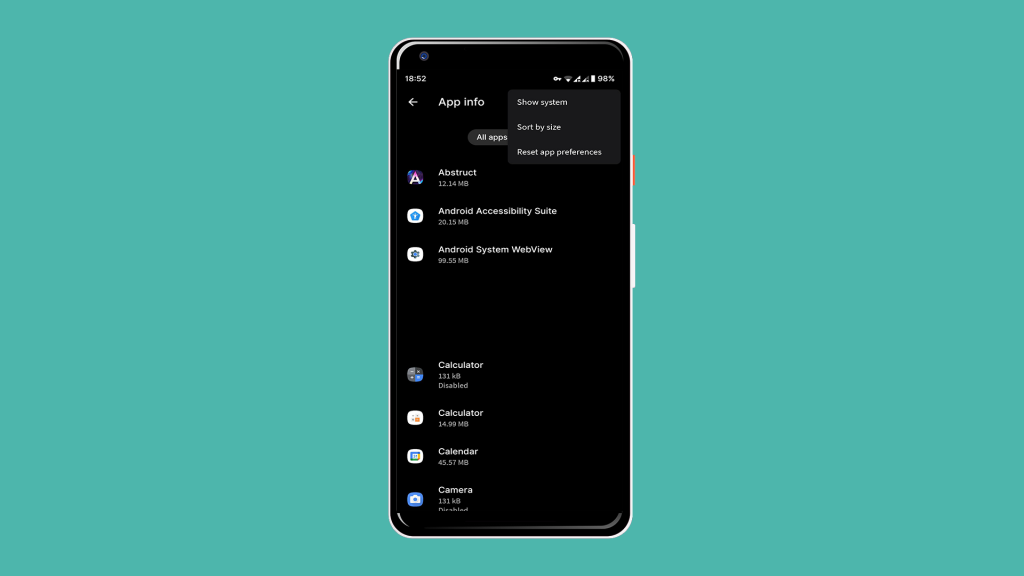Niin monet ihmiset käyttävät hälytyksiä päivittäin, ja kaikki odottavat sen toimivan jopa vanhimmissa Android-laitteissa. Jotkut Android-käyttäjät raportoivat kuitenkin omituisesta ja melko heikentävästä ongelmasta. Nimittäin näyttää siltä, että Android-hälytys ei käynnisty joillekin heistä. Joillekin tämä koskee myös ajastimia. Jos et näytä pystyvän paikantamaan tämän tapahtuman syitä, olemme tukenasi. Opi ratkaisemaan tämä muutamalla yksinkertaisella vaiheella.
Sisällysluettelo:
- Tarkista DND
- Tarkista äänenvoimakkuusasetukset
- Tarkista hälytysääni/ääni
- Poista kääntö Shhh käytöstä Pixel-puhelimissa
- Poista päivitykset Kello-sovelluksesta
- Palauta sovellusasetukset
Miksi puhelimeni hälytys ei soi?
1. Tarkista DND
Ensimmäinen asia, joka on tehtävä aina, jos laitteesi alkaa toimia, on käynnistää uudelleen. Jos tämä ei auta, jatka vianmääritysvaiheiden suorittamista.
Tässä tapauksessa haluat todennäköisesti tarkistaa DND-asetukset ja varmistaa, että hälytys on sallittu. Voit tehdä tämän siirtymällä kohtaan Asetukset > Äänet > Älä häiritse. Tai vianmäärityksen vuoksi poista Älä häiritse -tila käytöstä ja etsi parannuksia.
Nyt, halusit tai et, suosittelemme käyttämään järjestelmän Kello-sovellusta kolmannen osapuolen vaihtoehtojen sijaan. Teoriassa minkä tahansa sovelluksen pitäisi toimia, mutta näyttää siltä, että joko Älä häiritse -tila tai jotkut muut järjestelmän asettamat rajoitukset estävät kolmansien osapuolien sovellusten hälytyksiä laukeamasta. Tämä koskee tietysti kaikkia Android-skinejä, joissa on sisäänrakennettu Kello-sovellus, kuten OneUI, MIUI tai EMUI.
2. Tarkista äänenvoimakkuusasetukset
Jos ongelmat jatkuvat, siirry kohtaan Asetukset> Äänet ja aseta hälytysääni mahdollisimman suureksi.
Käytä vain hälytyksen alla olevaa liukusäädintä lisätäksesi hälytyksen soittoääntä. Aseta hälytys ja tarkista, onko ongelma poistunut. Jos Android-hälytys ei edelleenkään soi, tarkista herätysääni tai -ääni.
3. Tarkista hälytysääni/ääni
Mitä olisi älypuhelimen herätyshälytys ilman mahdollisuutta asettaa mitään ääntä, jotta voit vihata sitä jonkin ajan kuluttua? Ei paljoa, rehellisesti sanottuna. Mutta ellet käytä esiasennettua järjestelmäääntä hälytysäänenä, jotkin tuodut äänet voivat aiheuttaa ongelmia.
Ne saattavat vioittua tai poistaa, ja vaikka sovellus yleensä käyttää oletusääntä, jos mukautettua ääntä ei ole saatavilla, sinun tulee muuttaa sitä. Voit tehdä sen kohdassa Järjestelmä > Ääni tai siirtyä suoraan sovellukseen ja säätää asetuksia siellä.
Voit muuttaa Android-laitteen hälytysääntä seuraavasti:
- Avaa Kello- sovellus.
- Valitse hälytys ja varmista, että se on käytössä .
- Napauta soittoäänikuvaketta ja valitse mikä tahansa laitteen ääni . Joidenkin sovellusten avulla voit herätä kappaleeseen Spotifyn tai YouTube Musicin avulla. Voit käyttää sitä, mutta olemme taipuvaisempia suosittelemaan vain yksinkertaista oletussoittoääntä, joka tulee sovelluksen mukana.
4. Poista käytöstä Pixel-puhelimien kääntö Shhh
Pixel tarjoaa näppärän ominaisuuden, joka estää laitettasi soimasta tai ilmoittamasta sinulle mistään niin kauan kuin puhelin on asetettu näyttö alas. Poista tämä ominaisuus käytöstä tai älä unohda pitää puhelimen näyttöä ylhäällä, jos haluat hälytyksen soivan.
Näin voit poistaa Flip to Shhh käytöstä Pixel-puhelimissa:
- Avaa Asetukset .
- Valitse Järjestelmä .
- Napauta Eleet .
- Laita Flip to Shhh pois päältä.
5. Poista päivitykset Kello-sovelluksesta
On pieni mahdollisuus, mutta sovellus saattaa toimia väärin päivityksen jälkeen. Voit korjata tämän poistamalla sen päivitykset. Jotkut OEM-valmistajat päivittävät järjestelmäsovelluksia järjestelmäpäivitysten kautta, mutta sinun pitäisi silti pystyä poistamaan päivitykset järjestelmäsovellusasetuksista.
Tässä on mitä sinun tulee tehdä:
- Avaa Asetukset .
- Napauta Sovellukset .
- Valitse Kaikki sovellukset .
- Napauta Kello .
- Napauta kolmen pisteen valikkoa ja Poista päivitykset .
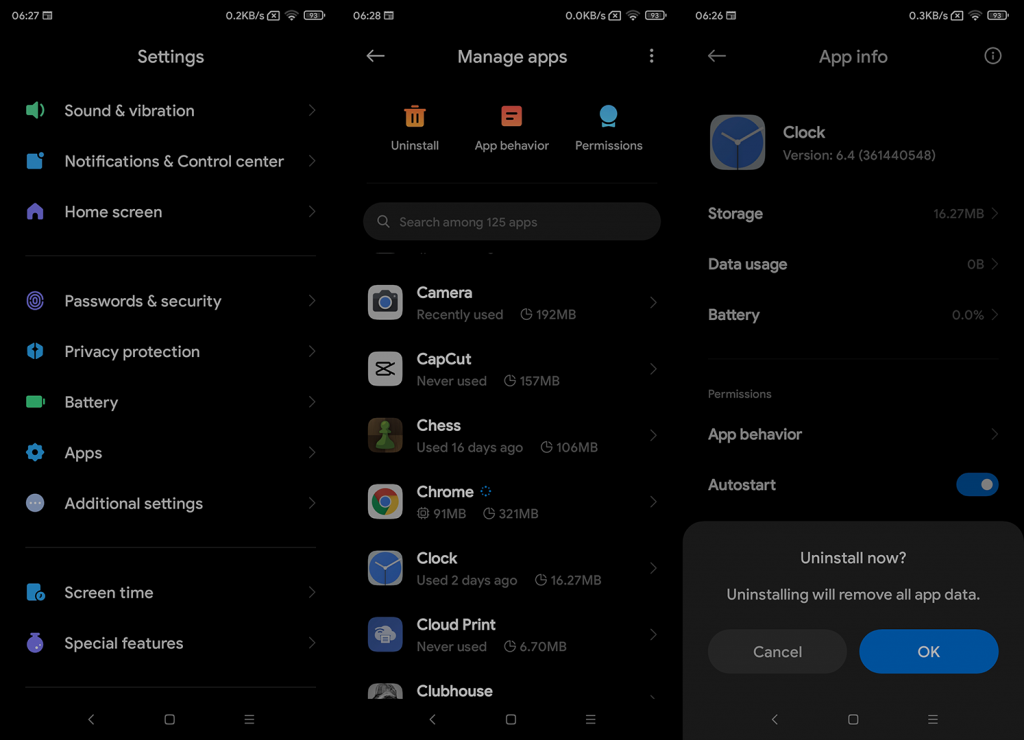
- Käynnistä puhelin uudelleen ja yritä asettaa herätys uudelleen.
6. Palauta sovellusasetukset
Lopuksi, jos mikään aiemmista vaiheista ei toiminut eikä Android-hälytys edelleenkään toimi, yritä nollata sovellusasetukset. Tämä voidaan yleensä tehdä Järjestelmäasetusten Nollausasetukset-valikossa, mutta joissakin Android-versioissa sinun on siirryttävä kohtaan Asetukset > Sovellukset > Kaikki sovellukset > 3-pistevalikko > Nollaa sovellusasetukset.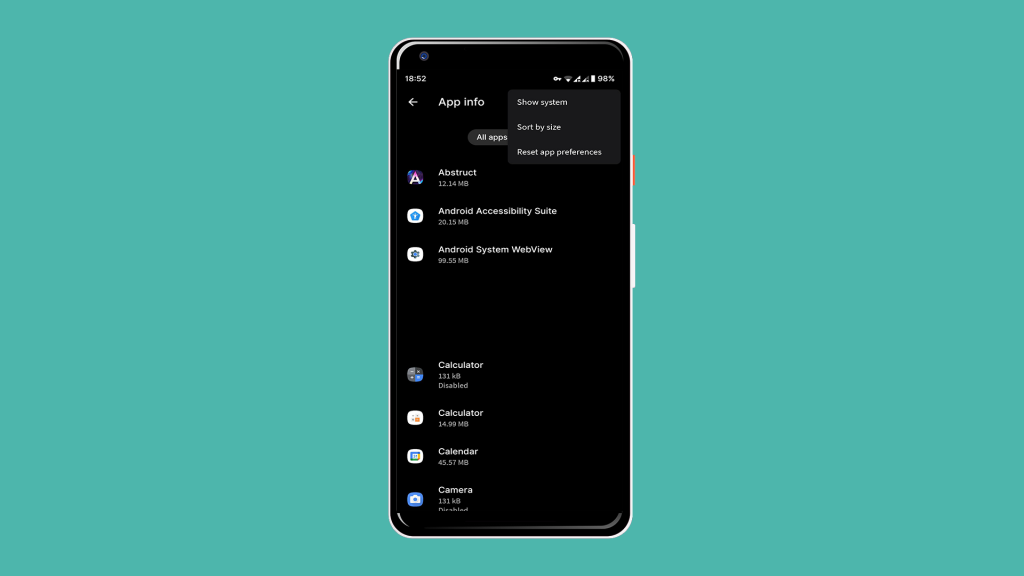
Kun olet tehnyt sen, käynnistä laite uudelleen ja ongelman pitäisi hävitä. Jos ei, harkitse ongelman ilmoittamista joko OEM-tuelle tai Googlelle.
Sen pitäisi tehdä se. Kiitos, että luit, ja voit vapaasti jakaa ajatuksesi tästä ja muista vastaavista ongelmista alla olevassa kommenttiosassa. Palautteesi on aina tervetullutta.